| 最终效果 |
 |
| 1、新建一个1000 * 600像素的文档,选择渐变工具,颜色设置如图1,然后由中心向边角拉出图2所示的径向渐变。 |
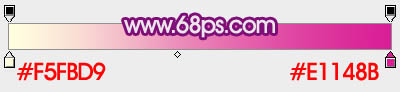 <图1> |
 <图2> |
| 2、打开文字素材,拖进来。也可以自己设定文字并拉好透视。 先来制作“5”字。用套索工具把“5”选取出来并复制到新的图层。锁定图层透明度像素,选择渐变工具,颜色设置如图4,由底部向上拉出图5所示的径向渐变。 |
 <图3> |
 <图4> |
 <图5> |
| 最终效果 |
 |
| 1、新建一个1000 * 600像素的文档,选择渐变工具,颜色设置如图1,然后由中心向边角拉出图2所示的径向渐变。 |
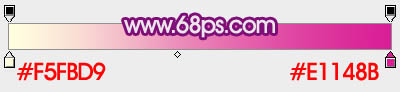 <图1> |
 <图2> |
| 2、打开文字素材,拖进来。也可以自己设定文字并拉好透视。 先来制作“5”字。用套索工具把“5”选取出来并复制到新的图层。锁定图层透明度像素,选择渐变工具,颜色设置如图4,由底部向上拉出图5所示的径向渐变。 |
 <图3> |
 <图4> |
 <图5> |
◎欢迎参与讨论,请在这里发表您的看法、交流您的观点。
评论留言